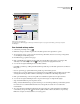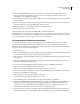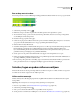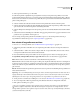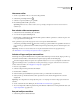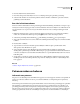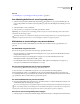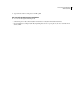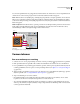Operation Manual
395
PHOTOSHOP CS4 GEBRUIKEN
Tekenen (verven)
Een verloop met ruis maken
In een verloop met ruis wordt een willekeurige verdeling gebruikt van de kleuren binnen een door u op te geven bereik.
Ruisverloop met verschillende waarden voor ruwheid.
A. 10% ruwheid B. 50% ruwheid C. 90% ruwheid
1 Selecteer het gereedschap Verloop .
2 Klik in het verloopvoorbeeld in de optiebalk om het dialoogvenster Verloopbewerker te openen.
3 Als u het nieuwe verloop op basis van een bestaand verloop wilt maken, selecteert u een verloop in het gedeelte
Voorinstellingen van het dialoogvenster.
4 Kies Ruis in het pop-upmenu Verlooptype.
5 U kunt de overgang tussen de kleuren in het verloop meer of minder schokkerig laten verlopen door een waarde
op te geven in het tekstvak Ruwheid of door de pop-upschuifregelaar Ruwheid te slepen.
6 Maak een keuze in de lijst Kleurmodel.
7 Gebruik de schuifregelaars om het kleurbereik aan te passen. Voor elke component van de kleur in het geselecteerde
kleurmodel kunt u met behulp van de schuifregelaars het bereik van acceptabele waarden instellen. Als u
bijvoorbeeld HSB hebt gekozen als model, kunt u instellen dat in het verloop alleen tinten blauw-groen worden
gebruikt met een hoge verzadiging en een gemiddelde helderheid.
8 Stel de opties in om de grenzen van het kleurbereik vast te leggen of om transparantie toe te voegen.
9 Binnen de vastgelegde instellingen kunt u het verloop nu op willekeurige wijze laten samenstellen. U klikt daarvoor
op de knop Willekeurig totdat het resultaat u bevalt.
10 Als u het verloop wilt opslaan als voorinstelling, typt u een naam in het tekstvak Naam en klikt u op Nieuw. Het
verloop wordt dan met de door u vastgelegde instellingen opgenomen in de lijst voorinstellingen.
Selecties, lagen en paden vullen en omlijnen
U kunt de inhoud van een selectie, pad of laag vullen met een kleur of een patroon. U kunt ook kleur toevoegen aan
de omtrek van een selectie of pad; dit wordt omlijnen genoemd.
Vullen met het emmertje
Met het emmertje vult u alle nabijgelegen pixels met vergelijkbare kleurwaarden met de kleurwaarde van de pixels
waarop u klikt.
Opmerking: Het emmertje kan niet worden gebruikt bij afbeeldingen in bitmapmodus.
1 Kies een voorgrondkleur. (Zie “Een kleur kiezen in de gereedschapset” op pagina 129.)
2 Selecteer het gereedschap Emmertje .
3 Geef op of u de selectie wilt vullen met de voorgrondkleur of met een patroon.
4 Stel de gewenste overvloeimodus en dekking in voor de verf. (Zie “Overzicht van overvloeimodi” op pagina 386.)
A
B
C